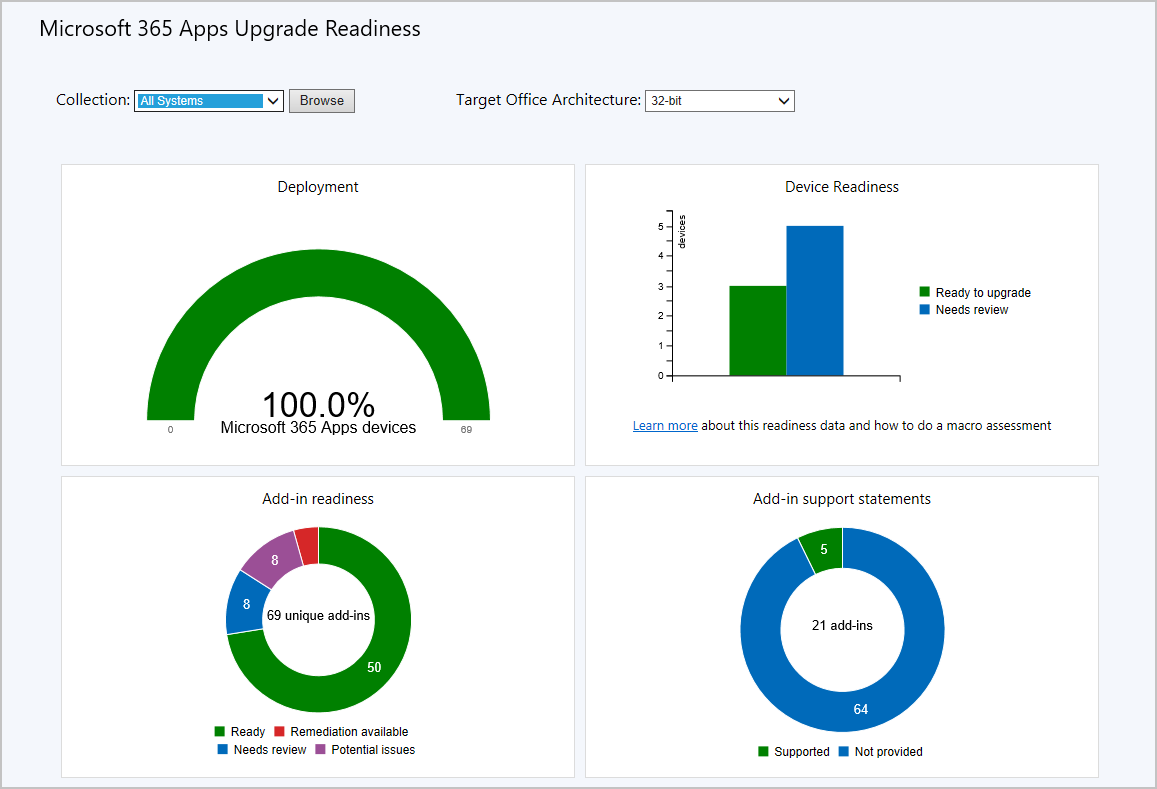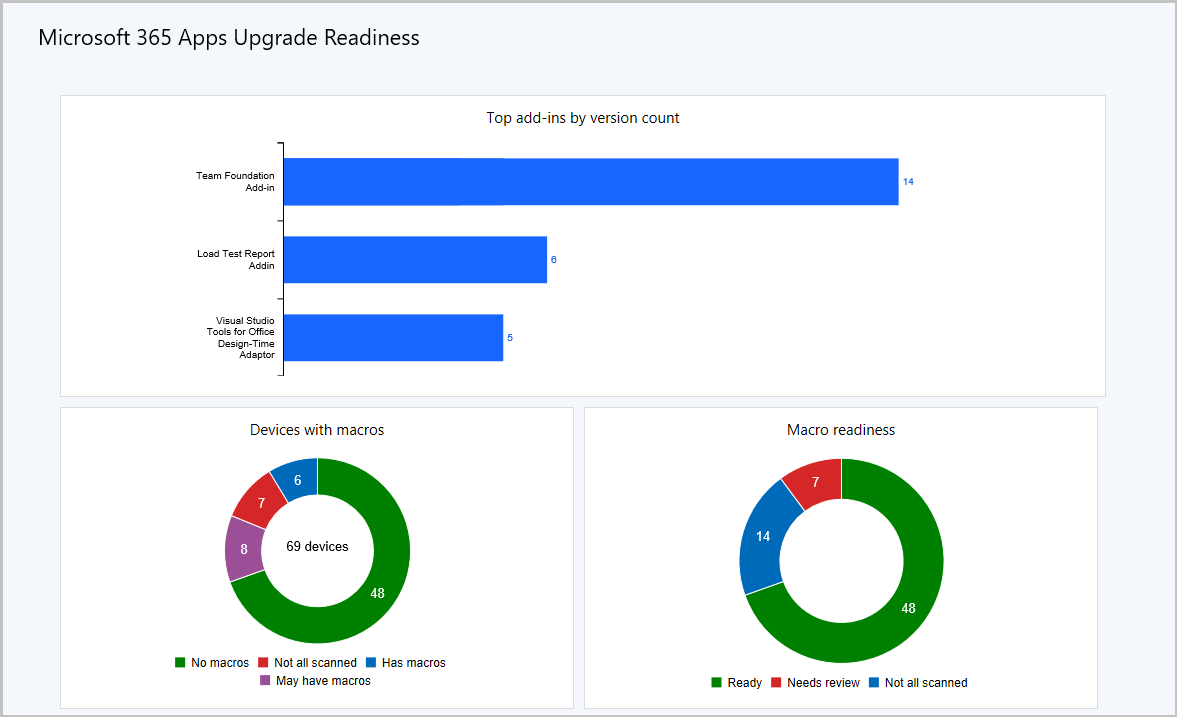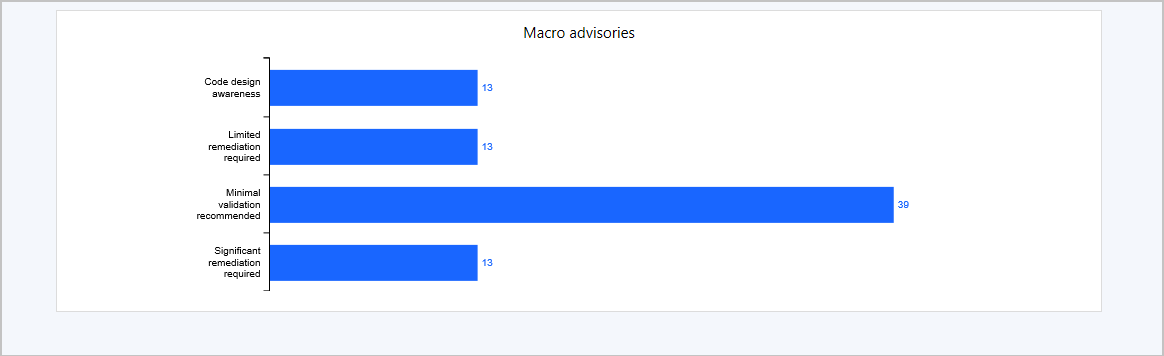Office 365 클라이언트 관리 대시보드
적용 대상: Configuration Manager(현재 분기)
참고
2020년 4월 21일부터 Office 365 ProPlus의 이름이 엔터프라이즈용 Microsoft 365 앱으로 변경됩니다. 자세한 내용은 Office 365 ProPlus의 이름 변경을 참조하세요. 콘솔이 업데이트되는 동안 Configuration Manager 콘솔 및 지원 설명서에서 이전 이름에 대한 참조가 계속 표시될 수 있습니다.
참고
2025년 4월 1일부터 Office 365 클라이언트 관리 대시보드 추가 기능 지원 설명이 대시보드에서 제거됩니다.
Configuration Manager 버전 1802부터 Office 365 클라이언트 관리 대시보드에서 Microsoft 365 앱 클라이언트 정보를 검토할 수 있습니다. 그래프 섹션을 선택하면 Office 365 클라이언트 관리 대시보드에 관련 디바이스 목록이 표시됩니다.
필수 조건
하드웨어 인벤토리 사용
Office 365 클라이언트 관리 대시보드에 표시되는 데이터는 하드웨어 인벤토리에서 가져옵니다. 하드웨어 인벤토리를 사용하도록 설정하고 대시보드에 표시할 데이터에 대한 Office 365 구성 하드웨어 인벤토리 클래스를 선택합니다.
- 아직 사용하도록 설정되지 않은 경우 하드웨어 인벤토리를 사용하도록 설정합니다. 자세한 내용은 하드웨어 인벤토리 구성을 참조하세요.
- Configuration Manager 콘솔에서 관리>클라이언트 설정>기본 클라이언트 설정으로 이동합니다.
- 홈 탭의 속성 그룹에서 속성을 클릭합니다.
- 기본 클라이언트 설정 대화 상자에서 하드웨어 인벤토리를 클릭합니다.
- 디바이스 설정 목록에서 클래스 설정을 클릭합니다.
- 하드웨어 인벤토리 클래스 대화 상자에서 Office 365 구성을 선택합니다.
- 확인을 클릭하여 변경 내용을 저장하고 하드웨어 인벤토리 클래스 대화 상자를 닫습니다.
Office 365 클라이언트 관리 대시보드는 하드웨어 인벤토리가 보고되면 데이터를 표시하기 시작합니다.
최상위 사이트 서버에 대한 연결
(버전 1906에서 필수 구성 요소로 도입됨)
최상위 사이트 서버는 다음 엔드포인트에 액세스하여 Microsoft Apps 365 준비 파일을 다운로드해야 합니다.
- 2021년 3월 2일부터:
https://omex.cdn.office.net/mirrored/sccmreadiness/SOT_SCCM_AddinReadiness.CAB- 2021년 3월 2일 이전 위치:
https://contentstorage.osi.office.net/sccmreadinessppe/sot_sccm_addinreadiness.cab
- 2021년 3월 2일 이전 위치:
참고
- 이 파일의 위치는 2021년 3월 2일 변경됩니다. 자세한 내용은 Microsoft 365 앱 준비 파일의 위치 변경 다운로드를 참조하세요.
- 이러한 시나리오에서는 클라이언트 디바이스에 인터넷 연결이 필요하지 않습니다.
Microsoft 365 앱에 대한 데이터 수집 사용
(버전 1910에서 필수 구성 요소로 도입됨)
버전 1910부터 Microsoft 365 앱에 대한 데이터 수집을 사용하도록 설정하여 Office 365 파일럿 및 상태 대시보드에서 정보를 채워야 합니다. 데이터는 Configuration Manager 사이트 데이터베이스에 저장되고 Microsoft로 전송되지 않습니다.
이 데이터는 Microsoft 365 앱에서 Microsoft로 전송된 진단 데이터에 설명된 진단 데이터와 다릅니다.
그룹 정책을 사용하거나 레지스트리를 편집하여 데이터 수집을 사용하도록 설정할 수 있습니다.
그룹 정책에서 데이터 수집 사용
- Microsoft 다운로드 센터에서 최신 관리 템플릿 파일을 다운로드합니다.
- 에서
User Configuration\Policies\Administrative Templates\Microsoft Office 2016\Telemetry Dashboard원격 분석 데이터 수집 켜기 정책 설정을 사용하도록 설정합니다.- 또는 Office 클라우드 정책 서비스에 정책 설정을 적용합니다.
- 정책 설정은 이 데이터 수집에 배포할 필요가 없는 Office 원격 분석 대시보드에서도 사용됩니다.
레지스트리에서 데이터 수집 사용
아래 명령은 레지스트리에서 데이터 수집을 사용하도록 설정하는 방법의 예입니다.
reg add HKCU\Software\Policies\Microsoft\office\16.0\OSM /v EnableLogging /t REG_DWORD /d 1
Office 365 클라이언트 관리 대시보드 보기
Configuration Manager 콘솔에서 Office 365 클라이언트 관리 대시보드를 보려면 소프트웨어 라이브러리 개요>>Office 365 클라이언트 관리로 이동합니다. 대시보드 맨 위에서, 컬렉션 드롭다운 설정을 사용하여 특정 컬렉션의 구성원이 대시보드 데이터를 필터링합니다. Configuration Manager 버전 1802부터 그래프 섹션을 선택하면 대시보드에 관련 디바이스 목록이 표시됩니다.
Office 365 클라이언트 관리 대시보드는 다음 정보에 대한 차트를 제공합니다.
- Microsoft 365 앱 클라이언트 수
- Microsoft 365 앱 클라이언트 버전
- Microsoft 365 앱 클라이언트 언어
- Microsoft 365 앱 클라이언트 채널 자세한 내용은 Microsoft 365 앱의 업데이트 채널 개요를 참조하세요.
Microsoft 365 앱 준비 상태 통합
Configuration Manager 버전 1902부터 대시보드를 사용하여 Microsoft 365 앱으로 업그레이드할 준비가 된 높은 신뢰도의 디바이스를 식별할 수 있습니다. 이 통합은 사용자 환경의 추가 기능 및 매크로와 관련된 잠재적인 호환성 문제에 대한 인사이트를 제공합니다. 그런 다음 Configuration Manager를 사용하여 Microsoft 365 앱을 준비된 디바이스에 배포합니다.
Office 365 클라이언트 관리 대시보드에는 타일인 Office 365 앱 업그레이드 준비가 포함되어 있습니다. 이 타일은 다음 상태의 디바이스 가로 막대형 차트입니다.
- 평가되지 않음
- 업그레이드 준비
- 검토 필요
디바이스 목록으로 드릴스루할 상태를 선택합니다. 이 준비 보고서는 디바이스에 대한 자세한 내용을 보여줍니다. 여기에는 추가 기능과 매크로의 호환성 상태에 대한 열이 포함됩니다.
Microsoft 365 앱 준비 통합을 위한 필수 구성 요소
클라이언트 설정에서 하드웨어 인벤토리를 사용하도록 설정합니다. 자세한 내용은 필수 구성 요소 섹션을 참조하세요 .
추가 기능 준비 파일을 다운로드하려면 장치에서 OFFICE CDN(콘텐츠 배달 네트워크)에 연결해야 합니다. 자세한 내용은 콘텐츠 배달 네트워크를 참조하세요. 디바이스에서 이 파일을 다운로드할 수 없는 경우 추가 기능 상태는 검토 필요입니다.
참고
이 기능을 위해 Microsoft로 데이터가 전송되지 않습니다.
자세한 매크로 준비 상태
기본적으로 검사 에이전트는 각 디바이스에서 가장 최근에 사용한(MRU) 파일 목록을 확인합니다. 매크로를 지원하는 이 목록의 파일 개수를 계산합니다. 이러한 파일에는 다음 형식이 포함됩니다.
- 매크로 사용 Office 파일 형식(예: Excel 매크로 사용 통합 문서(.xlsm) 또는 Word 매크로 사용 문서(.docm)
- 매크로 콘텐츠가 있는지 여부를 나타내지 않는 이전 Office 형식입니다. 예를 들어 Excel 97-2003 통합 문서(.xls)가 있습니다.
Microsoft 365 앱 준비 대시보드
(버전 1906에서 도입됨)
Microsoft 365 앱으로 업그레이드할 준비가 된 디바이스를 결정하는 데 도움이 되도록 버전 1906부터 준비 대시보드가 있습니다. 여기에는 Configuration Manager 현재 분기 버전 1902에서 릴리스된 Office 365 앱 업그레이드 준비 타일 이 포함되어 있습니다. 이 대시보드의 다음 새 타일은 추가 기능 및 매크로 준비 상태를 평가하는 데 도움이 됩니다.
- 배포
- 디바이스 준비 상태
- 추가 기능 준비 상태
- 추가 기능 지원 문
- 버전 수별 상위 추가 기능
- 매크로가 있는 디바이스 수
- 매크로 준비 상태
- 매크로 권고
다음 비디오는 자세한 내용을 포함하는 Ignite 2019의 세션입니다.
Configuration Manager에서 Office 준비를 사용하여 호환성 평가 및 Microsoft Office 365 업그레이드에 대한 모범 사례
Microsoft 365 앱 업그레이드 준비 대시보드 사용
필수 구성 요소가 있는지 확인한 후 다음 지침을 사용하여 대시보드를 사용합니다.
- Configuration Manager 콘솔에서 소프트웨어 라이브러리 작업 영역으로 이동하여 Office 365 클라이언트 관리를 확장합니다.
- Microsoft 365 앱 업그레이드 준비 노드를 선택합니다.
- 컬렉션 및 대상 Office 아키텍처를 변경하여 대시보드에 릴레이된 정보를 변경합니다.
디바이스 준비 정보
각 디바이스의 추가 기능 및 매크로 인벤토리가 평가되면 디바이스는 정보에 따라 그룹화됩니다. 상태가 업그레이드 준비 로 나열된 디바이스에는 호환성 문제가 없을 수 있습니다.
그래프에서 업그레이드 준비 완료 범주를 선택하면 제한 컬렉션의 디바이스에 대한 자세한 내용이 표시됩니다. 디바이스 목록을 검토하고, 비즈니스 요구 사항에 따라 선택을 수행하고, 선택 항목에서 새 디바이스 컬렉션을 만들 수 있습니다. 새 컬렉션을 사용하여 Configuration Manager를 사용하여 Microsoft 365 앱을 배포합니다.
호환성 문제가 발생할 수 있는 디바이스는 검토 필요로 표시됩니다. 이러한 디바이스는 Microsoft 365 앱으로 업그레이드하기 전에 조치를 취해야 할 수 있습니다. 예를 들어 중요한 추가 기능을 최신 버전으로 업데이트할 수 있습니다.
추가 기능 정보
참고
2025년 4월 1일부터 Office 365 클라이언트 관리 대시보드 추가 기능 지원 설명이 대시보드에서 제거됩니다.
각 디바이스에서 설치된 모든 추가 기능의 인벤토리가 수집됩니다. 그러면 인벤토리가 Microsoft 365 앱의 추가 기능 성능에 대한 Microsoft의 정보와 비교됩니다. 업그레이드 후 문제가 발생할 수 있는 추가 기능이 발견되면 추가 기능이 있는 모든 디바이스에 검토를 위해 플래그가 지정됩니다.
매크로 정보
Configuration Manager는 각 디바이스에서 가장 최근에 사용한 파일을 확인합니다. 다음 형식을 포함하여 매크로를 지원하는 이 목록의 파일 수를 계산합니다.
- 매크로 사용 Office 파일 형식입니다.
- 매크로 콘텐츠가 있는지 여부를 나타내지 않는 이전 Office 형식입니다.
이 보고서는 매크로를 포함할 수 있는 파일을 최근에 사용한 디바이스를 식별하는 데 사용할 수 있습니다.
Office 365 파일럿 및 상태 대시보드
(버전 1910에 도입됨)
버전 1910부터 Office 365 파일럿 및 상태 대시보드를 사용하면 Microsoft 365 앱 배포를 계획, 파일럿 및 수행할 수 있습니다. 대시보드는 배포 계획에 영향을 줄 수 있는 가능한 문제를 식별하는 데 도움이 되는 Microsoft 365 앱이 있는 디바이스에 대한 상태 인사이트를 제공합니다. Office 365 파일럿 및 상태 대시보드는 추가 기능 인벤토리를 기반으로 파일럿 디바이스에 대한 권장 사항을 제공합니다. 대시보드에는 다음 타일이 있습니다.
- 파일럿 생성
- 권장 파일럿 디바이스
- 파일럿 배포
- 상태 데이터를 보내는 디바이스
- 상태 목표를 충족하지 않는 디바이스
- 상태 목표를 충족하지 않는 추가 기능
- 상태 목표를 충족하지 않는 매크로
Office 365 파일럿 및 상태 대시보드 사용
필수 구성 요소가 있는지 확인한 후 다음 지침을 사용하여 대시보드를 사용합니다.
- Configuration Manager 콘솔에서 소프트웨어 라이브러리 작업 영역으로 이동하여 Office 365 클라이언트 관리를 확장합니다.
- Office 365 파일럿 및 상태 노드를 선택합니다.
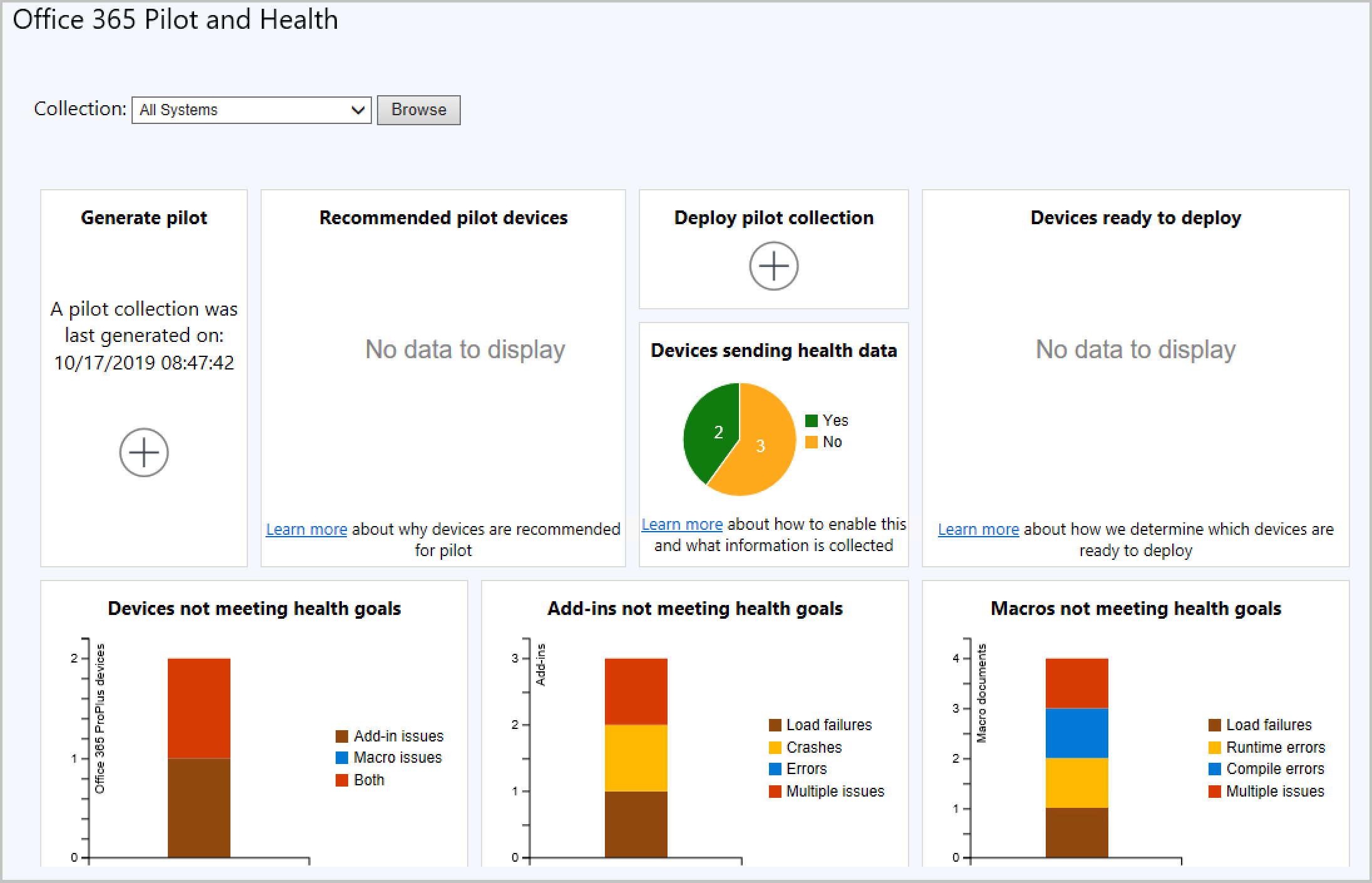
파일럿 생성
단추를 클릭할 때 제한 컬렉션에서 파일럿 권장 사항을 생성합니다. 작업이 시작되자마자 백그라운드 작업이 파일럿 컬렉션 계산을 시작합니다. 제한 컬렉션에는 Office 365 앱이 아닌 Office 버전이 있는 디바이스가 하나 이상 포함되어야 합니다.
참고
모든 데스크톱 및 서버 클라이언트(Office 파일럿) 컬렉션은 Configuration Manager에서 관리합니다. 수동 변경은 지원되지 않습니다. 이 컬렉션을 삭제하거나 편집하면 파일럿 배포가 작동하지 않습니다.
권장 파일럿 디바이스
권장 파일럿 디바이스는 파일럿 을 생성할 때 사용한 제한 컬렉션에 설치된 모든 추가 기능을 나타내는 최소 디바이스 집합입니다. 드릴다운하여 이러한 디바이스 목록을 가져옵니다. 그런 다음 필요한 경우 세부 정보를 사용하여 파일럿에서 디바이스를 제외합니다. 모든 추가 기능이 이미 Microsoft 365 앱 디바이스에 있는 경우 해당 추가 기능이 있는 디바이스는 계산에 포함되지 않습니다. 이는 또한 모든 추가 기능이 Microsoft 365 앱이 설치된 디바이스에 표시되었기 때문에 파일럿 컬렉션에서 어떤 결과도 얻지 못할 수 있음을 의미합니다.
파일럿 배포
파일럿 디바이스를 수락하면 단계적 배포 마법사를 사용하여 파일럿 컬렉션에 Microsoft 365 앱을 배포합니다. 관리자는 배포를 관리하기 위해 마법사에서 파일럿 및 제한 컬렉션을 정의할 수 있습니다.
상태 데이터
Microsoft 365 앱이 설치되면 파일럿 디바이스에서 상태 데이터를 사용하도록 설정합니다. 상태 데이터는 추가 기능 및 매크로가 상태 목표를 충족하지 않는 정보를 제공합니다. 배포할 준비가 된 디바이스 차트는 상태 인사이트를 사용하여 배포할 준비가 된 파일럿이 아닌 디바이스를 식별합니다. 상태 데이터를 보내는 디바이스 차트에서 상태 데이터를 보내는 디바이스 수를 가져옵니다.
상태 목표를 충족하지 않는 디바이스
이 타일에는 추가 기능, 매크로 또는 둘 다에 문제가 있는 디바이스가 요약되어 있습니다.
상태 목표를 충족하지 않는 추가 기능
- 로드 실패: 추가 기능을 시작하지 못했습니다.
- 크래시: 실행 중 추가 기능이 실패했습니다.
- 오류: 추가 기능에서 오류를 보고했습니다.
- 여러 문제: 추가 기능에는 위의 문제 중 하나 이상이 있습니다.
상태 목표를 충족하지 않는 매크로
- 로드 실패: 문서를 로드하지 못했습니다.
- 런타임 오류: 매크로가 실행되는 동안 오류가 발생했습니다. 이러한 오류는 입력에 따라 달라질 수 있으므로 항상 발생하는 것은 아닙니다.
- 컴파일 오류: 매크로가 올바르게 컴파일되지 않아 실행을 시도하지 않습니다.
- 여러 문제: 매크로에는 위의 문제 중 하나 이상이 있습니다.
알려진 문제
파일럿 배포 타일에 알려진 문제가 있습니다. 지금은 파일럿에 배포하는 데 사용할 수 없습니다. 해결 방법은 단계적 배포 마법사를 사용하여 애플리케이션을 배포하기 위한 기존 워크플로입니다.